视频剪辑pr
大家喜欢拍摄vlog吗?简单的手机就可以拍摄生活日常以及所见所闻,拍摄好的视频作品我们可以通过pr软件进行调整与剪辑,今天课程的内容就是关于视频剪辑pr,我们以pr中连贯动作跳切剪辑技巧为内容开始今天的课程吧,对视频剪辑pr和vlog感兴趣的小伙伴记得跟上哦。

视频剪辑pr怎么操作?
大家喜欢拍摄vlog吗?简单的手机就可以拍摄生活日常以及所见所闻,拍摄好的视频作品我们可以通过pr软件进行调整与剪辑,今天课程的内容就是关于视频剪辑pr,我们以pr中连贯动作跳切剪辑技巧为内容开始今天的课程吧,对视频剪辑pr和vlog感兴趣的小伙伴记得跟上哦。
方法如下:
1.这节课我们学习PR的连续动作跳剪,本节课的核心知识点是营造无中生有且连贯性很强的视觉效果以及后期剪辑该如何选择前辑点以及该如何让视频优化。这节课我们的案例讲的是连贯动作跳切,首先还是先拍摄素材,这里固定机位拍摄了三段,分别是不拿杯子的,拿着空杯子的,以及拿着装满牛奶的杯子的三段视频。

2.拍摄完成后,将三段视频都导入PR,摆放在同一条时间轴上。
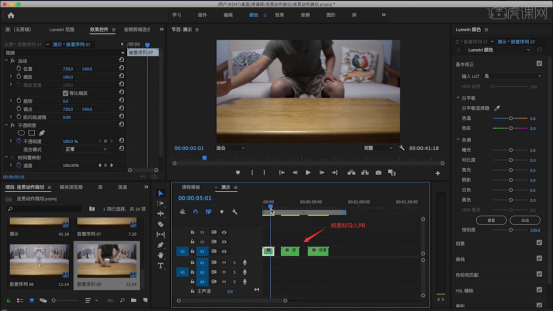
3.接下来就是找到几个剪辑的关键位置,这里我们主要要寻找的是手滑动刚好到中间位置的时候的画面,然后把视频进行剪辑处理。
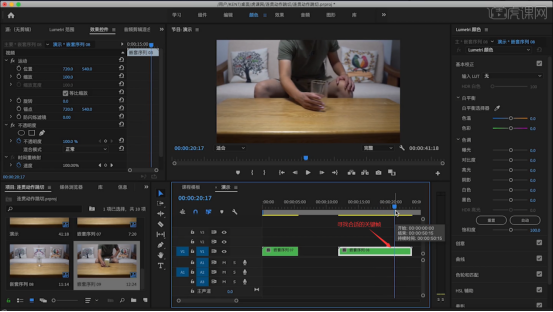
4.剪辑完成后将他们拼合在一起,播放视频可以发现还是有点卡顿。
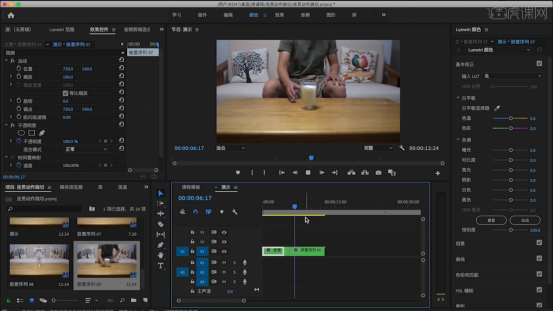
5.接着将视频之间的连接处进行嵌套,然后调整播放的速度。
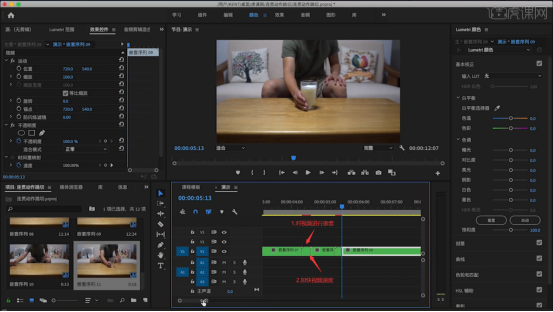
6.那么视频就制作完成拉,可以播放几遍看看点位找的合不合适。

以上的6个步骤就是实现视频剪辑pr的基础操作,按照小编的介绍找到剪裁工具,就可以按照自己的需求进行剪辑操作了。大家想要成为优秀的剪辑师就要从今天的课程入手,只要掌握基础,学会更多的操作技能才能将pr软件理解,更好地应用与操作。
本篇文章使用以下硬件型号:联想小新Air15;系统版本:win10;软件版本:PR(CC2020)。
视频剪辑pr怎么使用?
随着社会的发展,视频剪辑的软件像雨后春笋一样越来越多,在众多软件中我们还是习惯用pr视频剪辑软件,它集视频输入、编辑、调色、刻录为一体,操作起来特别方便,下面我们一起看看视频剪辑pr软件怎么使用吧。
1.首先打开电脑上的pr,每次进入都有这个对话框,如果没有设置过还需要设置一遍,这里我之前设置过了,直接选择上次保存的空项目就可以了。
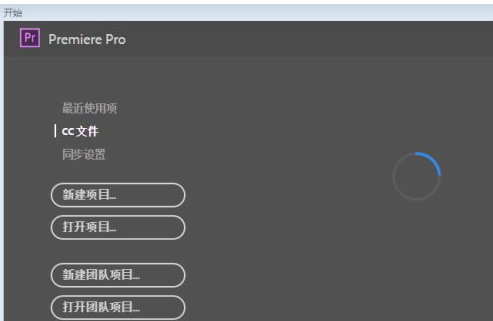
2.点击文件,选择导入,去自己电脑里面找一部电影,或者素材。建议短点的素材,如果对象太大的话,电脑非常卡。
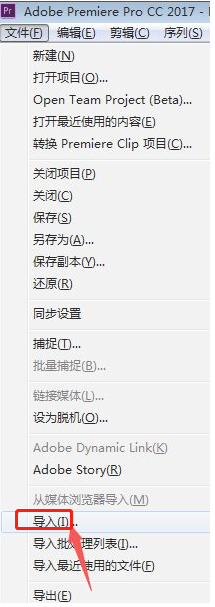
3.导入视频完成之后,用鼠标左键拖动视频到右边的时间轴上。
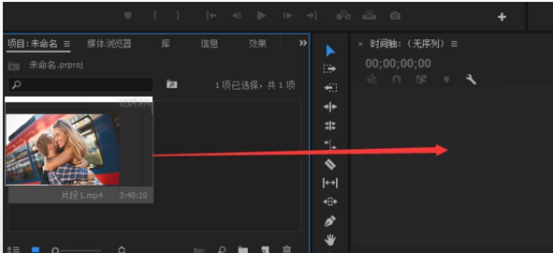
4.这段视频是我用爱剪辑剪切的,爱剪辑做的视频都是自带片头片尾的。
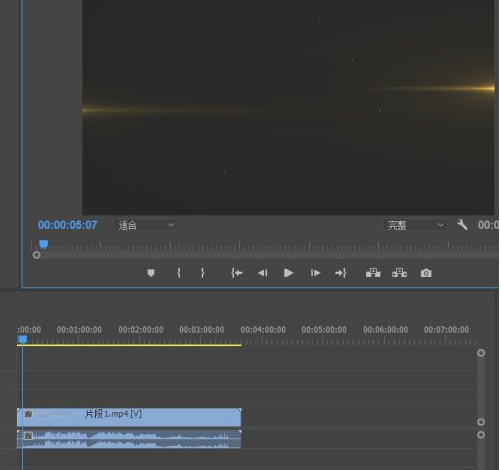
5.现在就用pr去掉片头片尾吧,播放预览界面下面的蓝色小指针可以拖动,拖到看不见爱剪辑的片头为止,然后点击下边那个剃须刀一样的标志。
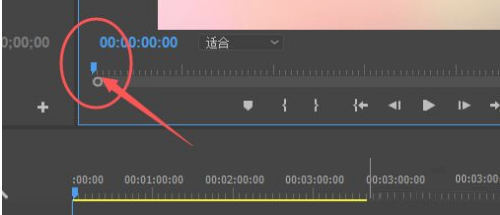
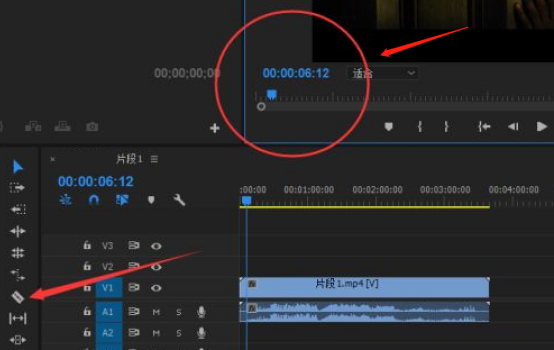
6.然后移动对准蓝色线条点击一下,同样的片尾也是这样选取点击一下。
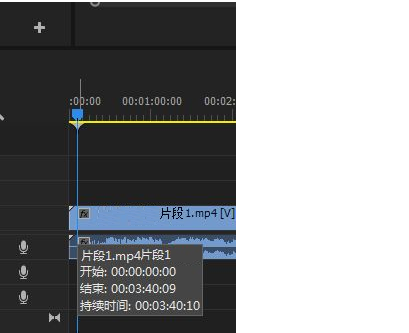
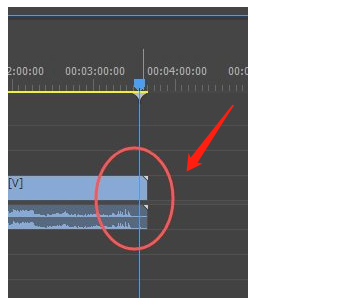
7.都点击完之后,选择第一个工具,此名为选择工具。
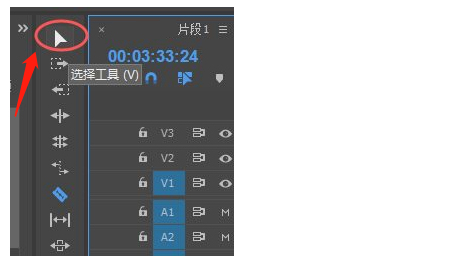
8.这里可以清晰地看见该视频已经被分成三段了,我们分别点击前后两段,用delete键删除掉就行了。
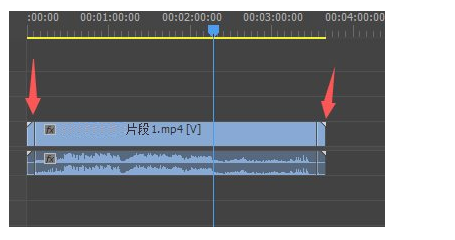
9.剪掉之后,再把剩下的视频移动的时间0秒处,不然前面空着,你导出来播放会黑屏几秒。
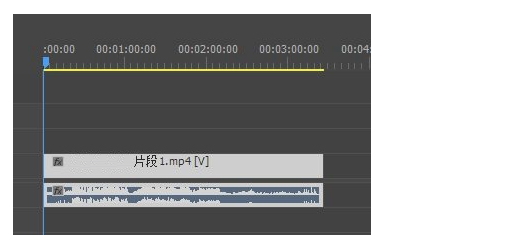
视频剪辑pr怎么使用的操作就为大家分享完了,视频剪辑操作是精华部分,也是基础操作,我们经常会把原始视频进行视频剪辑、美化等操作,大家今天的知识点都掌握了没有,光看不行,大家下去得反复练习,才能学好知识点。
本篇文章使用以下硬件型号:联想小新Air15;系统版本:win10;软件版本:PR(CC2017)。


